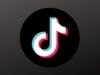Come si usa CapCut su TikTok
Di recente hai iniziato a utilizzare TikTok, il famoso social network di videosharing, e hai scoperto che molte persone modificano i loro contenuti con CapCut, piattaforma di editing creata sempre dal team di TikTok.
A tal proposito, se ti domandi come si usa CapCut su TikTokm non preoccuparti: sono qui proprio per aiutarti. Nei prossimi capitoli di questa guida, infatti, ti illustrerò nel dettaglio come impiegare tutti i principali strumenti di questo servizio, agendo sia da smartphone e tablet che da computer. Ti assicuro che è molto più semplice di quello che immagini.
Se, dunque, adesso non vedi l'ora di saperne di più al riguardo, mettiti bello comodo e prenditi giusto qualche minuto di tempo libero. Leggi con attenzione le istruzioni che sto per fornirti e vedrai che riuscirai facilmente e velocemente nell'intento che ti sei proposto. Ti auguro una buona lettura e un buon divertimento!
Indice
Come usare CapCut su TikTok

Innanzitutto, se ti domandi come si usa CapCut su TikTok devi tenere in considerazione che puoi usufruire di tutti gli strumenti di editing di CapCut sia da smartphone e tablet che da computer.
CapCut, infatti, è un servizio di video editing gratuito e multipiattaforma che è stato sviluppato da ByteDance, la società che ha creato TikTok. Quindi, se vuoi usare CapCut su TikTok devi usufruire del servizio effettuando l'accesso al tuo account TikTok tramite l'app CapCut per smartphone e tablet Android (scaricabile anche da store alternativi) e iPhone/iPad.
Da computer, invece, CapCut è fruibile tramite l'apposita versione Web che permette di effettuare anche un editing veloce tramite l'uso di template predefiniti e dispone di un'archiviazione dei file in un cloud da 1GB, oppure, su Windows e macOS, scaricando l'apposito client desktop tramite i link forniti. Per maggiori informazioni in proposito leggi il mio tutorial su come scaricare CapCut su PC.
Non da meno, devi anche tenere in considerazione che CapCut dispone anche di un piano a pagamento: denominato CapCut Pro costa 10,99€/mese o 99,99€/anno e permette di sbloccare funzionalità aggiuntive, tra cui 100GB di spazio di archiviazione nel cloud.
Fatte le premesse iniziali, vediamo insieme, passo dopo passo, come usare CapCut su TikTok da smartphone e tablet oltre che da computer, impiegando le principali funzionalità per l'editing di video da pubblicare su TikTok.
Android/iOS
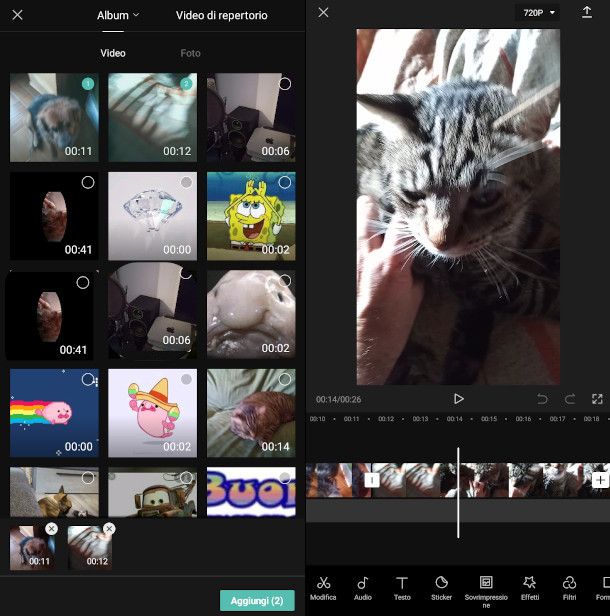
Innanzitutto per usare CapCut su TikTok da smartphone e tablet avvia la sua app per smartphone e, nella schermata principale, premi su Accetta e continua e poi sull'icona dell'omino in alto a sinistra. Fatto ciò, pigia sul tasto Accedi a TikTok, in modo da effettuare e, conseguentemente, autorizzare il collegamento tra le due piattaforme.
A questo punto, puoi usare CapCut per modificare i video che andrai poi a pubblicare su TikTok. Quindi per importare un nuovo progetto, pigia sul pulsante Nuovo progetto e importa, tramite la galleria del tuo dispositivo, il filmato che vuoi modificare, selezionandolo e premendo poi il tasto Aggiungi per aggiungerlo alla timeline (assicurati di fornire all'app i permessi necessari).
Fatto ciò puoi iniziare a impiegare tutti i numerosi strumenti di editing di questa app, apportando modifiche personalizzate al video ma anche all'audio oltre che aggiungendo filtri, effetti, sticker e tantissime altre modifiche al filmato.
Per esempio per modificare il video premi il tasto Modifica, in modo da visualizzare tutte le ulteriori funzionalità disponibili quali la possibilità di effettuare dei ritagli al filmato (Dividi) oppure di modificarne la velocità, di aggiungere delle animazioni e tantissimo altro ancora.
Invece, se vuoi modificare l'audio, puoi applicare degli effetti sonori oppure, tramite il tasto Suoni, aggiungere i suoni che hai salvato nei preferiti di TikTok. Sempre relativamente all'audio puoi anche per esempio, doppiare il video che hai realizzato tramite il tasto registra.
Altre funzionalità che potrebbero esserti utili sono quelle che riguardano la possibilità di modificare il rapporto delle dimensioni, in modo da selezionare l'impostazione verticale 9:16, e anche quelle che servono per aggiungere del testo in sovrimpressione, con eventuali sottotitoli automatici.
Non da meno, CapCut dispone di numerose altre funzionalità di editing, quali, giusto per fare altri esempi, la possibilità di aggiungere filtri, sticker e anche di impostare o modificare uno sfondo al video.
Al termine delle modifiche, assicurati di aver impostato l'esportazione del video in alta qualità (come minimo 1080p) e pigia poi l'icona della freccia verso l'alto per iniziare l'esportazione del filmato.
Al termine di questa operazione automatica premi il pulsante Condividi su TikTok per avviare automaticamente l'app di TikTok.
Quindi per pubblicare il video esportato premi il tasto Avanti e, dopo aver scritto la didascalia di accompagnamento del filmato, proprio come fai di solito, premi il tasto Pubblica.
Per maggiori informazioni, ti suggerisco di leggere il mio tutorial di approfondimento su come editare su CapCut.
PC
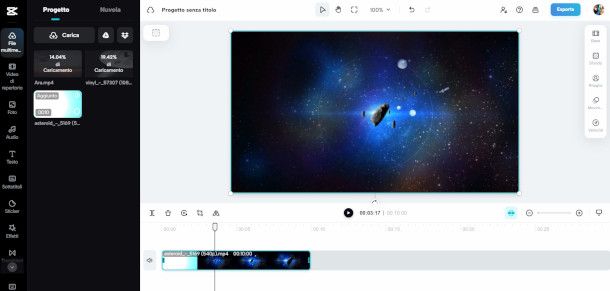
Per quanto riguarda la possibilità di usare CapCut su computer, come anticipato, puoi usufruire dei diversi strumenti di editing sia direttamente dalla sua interfaccia Web che scaricando il client per Windows o macOS.
In entrambi i casi, dopo aver effettuato l'accesso al tuo account TikTok tramite il tasto Accedi, hai la possibilità di effettuare un editing avanzato dei tuoi video con numerose funzionalità di semplice e immediato utilizzo.
In particolar modo però, ti ricordo che soltanto tramite la versione Web di CapCut puoi usufruire di modelli predefiniti che consentono di effettuare personalizzazioni in maniera ancora più semplice e veloce.
Quindi, se per esempio vuoi utilizzare uno di questi modelli collegati al servizio online di CapCut e, dopo aver individuato il modello di tuo interesse, fai clic sullo stesso e premi sul tasto Usa questo modello, in modo da effettuare tutte le modifiche di tuo interesse, sostituendo, a tuo piacimento, i vari elementi del template predefinito.
Invece, se vuoi partire da zero premi sul pulsante Nuovo video, in modo da importare il filmato da modificare nell'apposita timeline, pigiando il tasto (+). È anche possibile caricare un filmato da una piattaforma di cloud storage, come per esempio Google Drive o Dropbox.
A questo punto puoi iniziare ad attuare le modifiche al filmato utilizzando la barra degli strumenti situata sulla sinistra: per esempio, puoi modificare l'audio, aggiungere elementi alla timeline, aggiungere del testo in sovrimpressione, degli effetti, dei filtri, delle transizioni o anche abilitare i sottotitoli automatici.
Invece per effettuare altre modifiche al video per esempio per ritagliarlo, utilizza la barra degli strumenti situata in corrispondenza della timeline e quella fluttuante visibile sulla destra: entrambe si attivano facendo clic sulla sorgente video aggiunta alla timeline.
Le funzionalità disponibili sono davvero numerose: tra quelle più importanti vi sono quelle per il ritaglio (divisione) per la modifica della velocità, oppure anche quelle per effettuare il doppiaggio del filmato (registra audio).
Al termine della personalizzazione premi il tasto Esporta situato in alto e poi fai clic sul tasto Scarica, in modo da effettuare il download del filmato. A tal proposito, prima di premere il tasto Esporta, ricordati di selezionare l'esportazione in alta risoluzione (almeno 1080p).
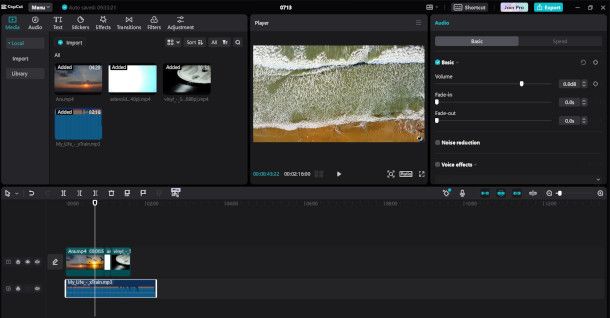
Per quanto riguarda l'utilizzo del client destkop di CapCut le funzionalità sono altrettanto numerose, oltre che di facile utilizzo. Infatti, dopo aver importato il filmato da modificare, tramite il tasto Importa e dopo averlo trascinato nella timeline, è possibile avvalersi di tutte le funzionalità di editing fruibili tramite le apposite barre degli strumenti in alto e anche quelle visibili in basso, in corrispondenza del flusso video.
Anche in questo caso, infatti, giusto per fare qualche esempio, è possibile effettuare modifiche all'audio e aggiungere testo, sticker, filtri e transizioni. Come in tanti altri programmi di editing multimediale, è anche possibile dividere il filmato (dividi) e cancellare i clip (elimina).
Per quanto riguarda un video, è possibile anche regolarne la velocità mentre relativamente all'audio può esserne personalizzato il volume e aggiunto un doppiaggio (voce fuoricampo). Non manca infine, la possibilità di aggiungere delle animazioni e delle transizioni.
Al termine delle modifiche, premi il tasto Esporta; imposta quindi l'esportazione in alta risoluzione (almeno 1080p) e, infine, premi il tasto Esporta per salvare il filmato da pubblicare su TikTok.
Se vuoi approfondire l'utilizzo di CapCut ti consiglio di leggere il mio tutorial dedicato in maniera più completa al funzionamento di questo servizio.
Come usare modelli CapCut da TikTok
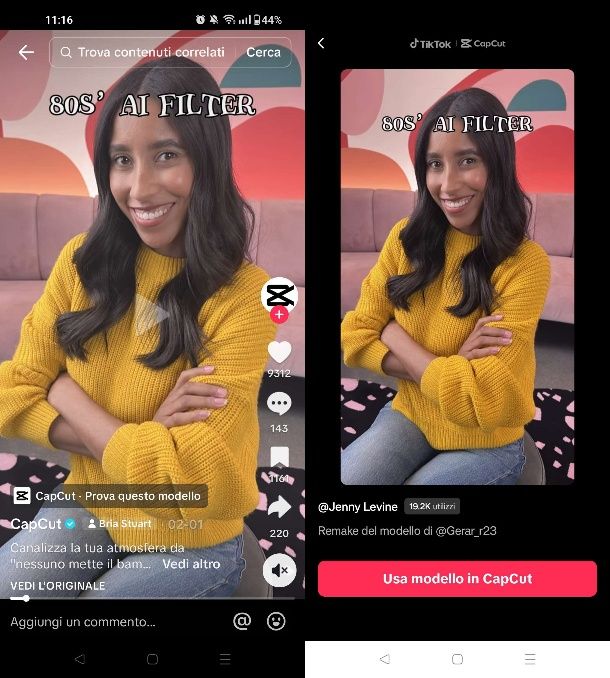
Una tra le funzionalità di CapCut di cui è possibile fruire da smartphone e tablet, tramite l'app di TikTok è quella che riguarda la possibilità di effettuare un editing ancora più veloce tramite l'impiego di numerosi modelli messi a disposizione dal profilo di CapCut su TikTok ma anche da altri utenti.
In questo caso quindi per usare i modelli di CapCut da TikTok devi individuare il template da utilizzare: puoi quindi recarti sul profilo di CapCut su TikTok oppure cercare, tramite il motore di ricerca di TikTok la parola chiave Modelli capcut.
Dopo aver individuato il modello di tuo interesse premi prima sulla voce Prova questo modello e poi fai tap sulla dicitura Usa modello in CapCut e, infine, apri l'app CapCut pigiando sul tasto Usa modello.
Importa, quindi, il filmato da utilizzare e premi il tasto Avanti, in modo da applicare le modifiche predefinite del template scelto al filmato da te selezionato. Ovviamente, se non sei soddisfatto delle modifiche apportate puoi effettuare ulteriori modifiche all'audio e al video, impiegando alcuni degli strumenti di CapCut di cui ti ho parlato nel capitolo precedente.
Invece, se sei soddisfatto del risultato finale, non ti resta altro che premere il tasto Esporta, in modo da salvare e pubblicare su TikTok il video che hai appena modificato tramite il modello predefinito impiegato.

Autore
Salvatore Aranzulla
Salvatore Aranzulla è il blogger e divulgatore informatico più letto in Italia. Noto per aver scoperto delle vulnerabilità nei siti di Google e Microsoft. Collabora con riviste di informatica e cura la rubrica tecnologica del quotidiano Il Messaggero. È il fondatore di Aranzulla.it, uno dei trenta siti più visitati d'Italia, nel quale risponde con semplicità a migliaia di dubbi di tipo informatico. Ha pubblicato per Mondadori e Mondadori Informatica.